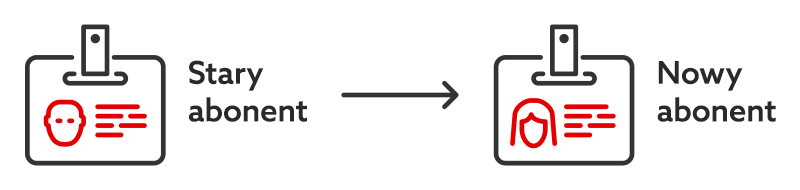Korzystasz z poprzedniej platformy home.pl? Sprawdź:
Cesja to proces umożliwiający przeniesienie praw własności do wybranych usług w home.pl na inny podmiot (inna osoba fizyczna lub firma). Po wykonaniu cesji wybrane usługi zostaną przeniesione do konta zarejestrowanego na wskazane podczas cesji dane. Szczegółowe informacje czym jest cesja usług, znajdziesz pod tym adresem.
SPIS TREŚCI
- Jak obecny i nowy abonent mogą przygotować się do cesji?
- Jak wykonać cesję na istniejące konto w home.pl?
- Brak zgody na cesję elektroniczną
- Które usługi są objęte procedurą cesji elektronicznej
Jak obecny i nowy abonent mogą przygotować się do cesji?
Przed rozpoczęciem cesji, upewnij się, że adres e-mail oraz numer telefonu obecnego abonenta są poprawne, ponieważ zostaną one użyte podczas potwierdzania cesji (wysłana zostanie wiadomość e-mail oraz kod SMS).
Dane kontaktowe abonenta możesz sprawdzić w sekcji: Konto → Profil konta → Dane kontaktowe, klikając Edytuj.
Przyjmujący usługi, czyli „nowy” abonent powinien wygenerować w Panelu klienta (w sekcji Wsparcie klienta -> Cesja elektroniczna) kod autoryzujący i wraz z ID swojego konta podać go oddającemu usługi (czyli obecnemu abonentowi).
ID konta oraz aktywny kod autoryzacyjny przyjmujący usługi powinien przekazać oddającemu usługi, który inicjuje cesję swoich usług na ID konta przyjmującego usługi.
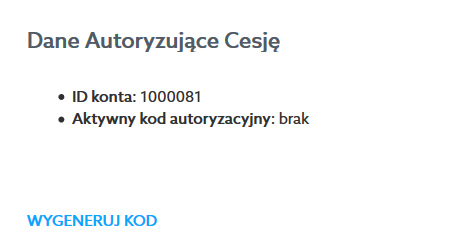
Jak wykonać cesję na istniejące konto w home.pl?
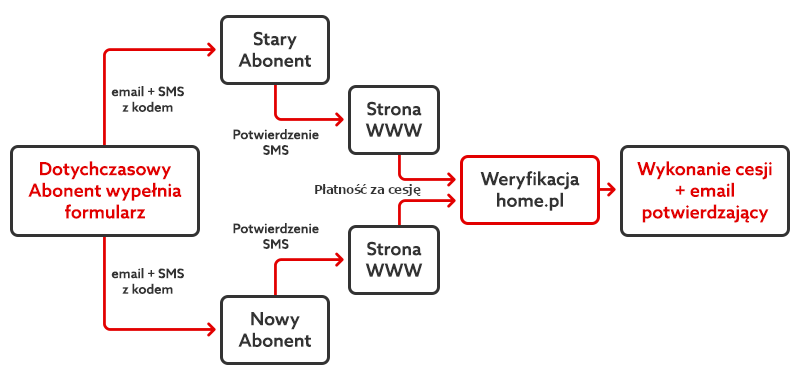
Oddający usługi, czyli obecny abonent na etapie wprowadzania danych nowego konta wybiera opcję Cesja na istniejące konto (domyślnie zaznaczona opcja) i podaje w formularzu ID Konta oraz kod autoryzujący uzyskany od przyjmującego usługi, bez konieczności podawania dodatkowych danych.
- Obecny abonent usługi powinien zalogować się do swojego Panelu klienta home.pl
- Przejdź do sekcji: Wsparcie klienta → Cesja usług, która znajduje się po lewej stronie ekranu.
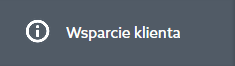
- Jeśli inicjujesz cesję elektroniczną po raz pierwszy, to na ekranie zostaną wyświetlone warunki wykonywania cesji elektronicznej, z którymi należy się zapoznać i zaakceptować. Na następnym ekranie wybierz, dla których usług chcesz zmienić dane abonenta (cesja). Zaznacz usługę i kliknij strzałkę w prawo, aby wybrać tę usługę do cesji. Termin ważności usługi musi być większy niż 3 dni, abyś mógł wybrać usługę do cesji. Po wybraniu usług do cesji kliknij przycisk: Następna, aby przejść dalej.
Więcej informacji o usługach home.pl, dla których możesz wykonać cesję elektroniczną znajdziesz tutaj.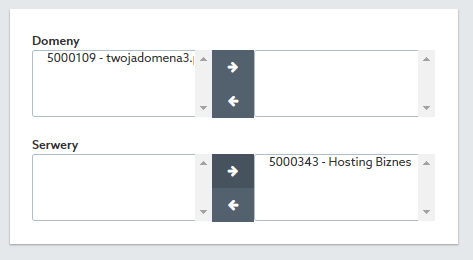
- Na etapie wyboru usług do cesji elektronicznej, może zostać komunikat przypominający o konieczności odpięcia domen od serwera.
W chwili obecnej możliwe jest wykonanie cesji elektronicznej dla wszystkich domen prócz domen, dla których cesja jest płatna lub domen przypisanych do serwera, którego użytkownik nie chce cedować. W takiej sytuacji należy domenę odpiąć od serwera, aby móc zainicjować cesję tej domeny. Dotyczy to również domen zewnętrznych, jednak w ich przypadku należy odpiąć je od hostingu za pomocą funkcji usuwania domeny z Panelu klienta.

- W kolejnym kroku wybierz opcję: Mam dane autoryzujące cesję i wskaż ID konta oraz kod autoryzacyjny uzyskany od przyjmującego usługi.
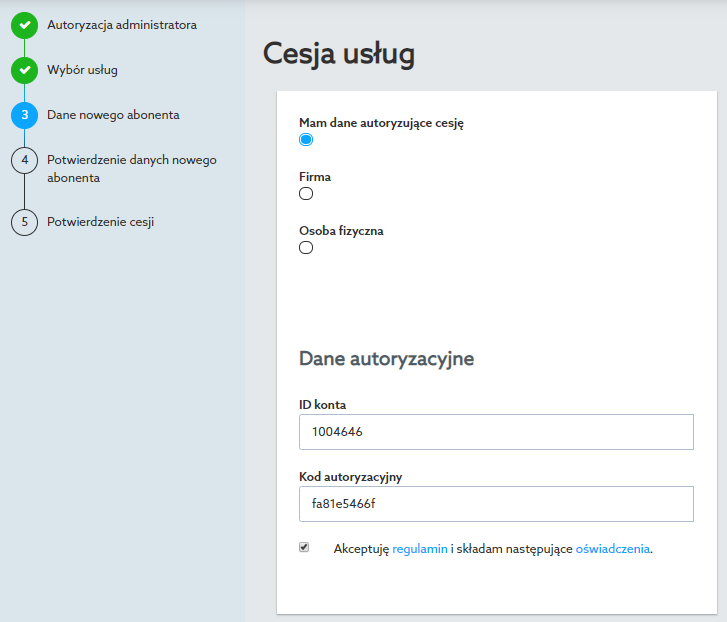
- Cesja elektroniczna realizowana za pomocą ID konta i kodu autoryzacyjnego nie wymaga wpisywania danych nowego abonenta, ponieważ zostaną one automatycznie pobrane z naszego systemu. Zapoznaj się z wyświetlonymi informacjami odnośnie inicjowanej cesji i kliknij przycisk: Wyślij, aby rozpocząć proces zmiany danych dla wybranych usług.
- Po kliknięciu przycisku: Wyślij i opłaceniu wygenerowanego zamówienia dot. zmiany danych, cesja elektroniczna zostanie rozpoczęta, a proces zmiany danych abonenta zostanie zainicjowany. Na adres e-mail obecnego abonenta oraz na adres e-mail nowego abonenta zostaną przesłane wiadomości e-mail z linkiem, które kierują do strony, gdzie możesz dokonać potwierdzenia cesji usług. Do poprawnego zakończenia cesji niezbędne jest potwierdzenie jej przez obie strony cesji (obecny i nowy abonent). Rozpoczęta cesja jest aktywna maksymalnie 24 godziny, po tym czasie, jeśli nie została potwierdzona przez obie strony, to cesja zostanie anulowana.Potwierdzenie wykonania cesji odbywa się w dwóch etapach. Na wskazane adresy e-mail (nowego i starego abonenta) wysyłana jest wiadomość z linkiem do kliknięcia (przycisk: Potwierdź cesję). Po kliknięciu wyświetlona zostanie strona z danymi oddającego i przyjmującego usługi, które należy sprawdzić. Po sprawdzeniu poprawności danych należy kliknąć przycisk: Generuj SMS, po czym wyświetlone zostanie pole do wpisania kodu otrzymanego w SMS.Poniżej znajdziesz przykładową wiadomość e-mail, która służy do potwierdzenia udziału w cesji elektronicznej:
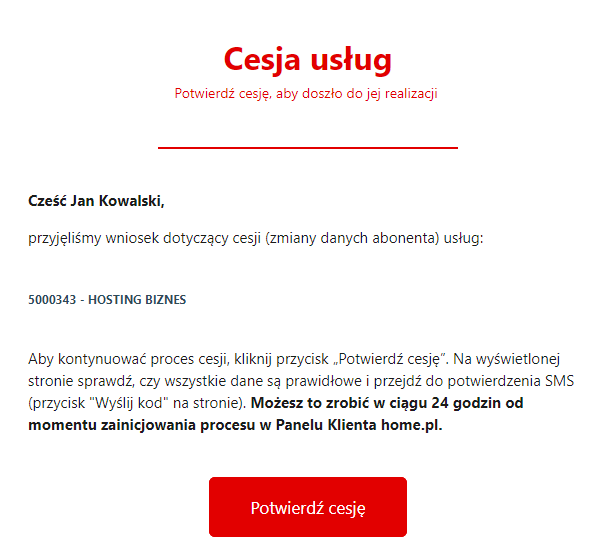
- Status potwierdzania cesji możesz obserwować w Panelu klienta home.pl. Do czasu potwierdzenia cesji przez obie strony, będziesz widział informacje jak na poniższym obrazku. Oznacza ona, że oddający i przyjmujący usługi nie potwierdzili udziału w cesji. Po wykonaniu wyżej opisanych czynności kolejno ikony będą zmieniały kolor na zielony, co będzie oznaczało postęp w realizacji cesji elektronicznej.

- Po potwierdzeniu cesji przez obie strony (obecnego i nowego abonenta), cesja trafia do Biura Obsługi Klienta home.pl w celu jej weryfikacji, która może potrwać do 48h.
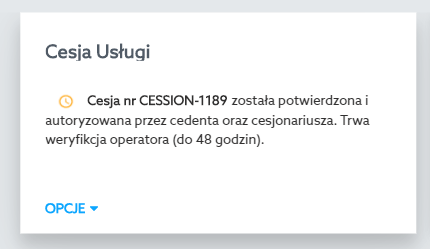
- Po zakończeniu cesji otrzymasz powiadomienie widoczne w Panelu klienta oddającego usługi.
Brak zgody na cesję elektroniczną
Po zalogowaniu do Panelu klienta home.pl w sekcji Wsparcie klienta -> Cesja elektroniczna możesz sprawdzić status cesji elektronicznej. Zgoda na cesję elektroniczną określa czy zmiana danych dla konta w formie elektronicznej jest dostępna.
Aby móc rozpocząć cesję elektroniczną, użytkownik z uprawnieniami administratora musi wyrazić zgodę na wykonywanie cesji na swoim koncie. Wyrażenie zgody lub zablokowanie możliwości cesji jest wykonywane w Panelu klienta home.pl jednorazowo, zmiana tej decyzji możliwa jest tylko przez kontakt z Biurem Obsługi Klienta.
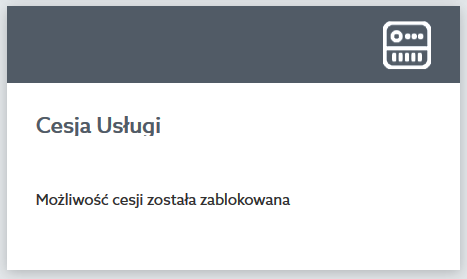
Które usługi są objęte procedurą cesji elektronicznej
Na liście wyboru usług do cesji wyświetlane są tylko i wyłącznie te usługi, dla których możliwe jest zainicjowanie cesji, np. serwer / hosting bez przypisanych domen i domeny nie przypisane do hostingów. Dotyczy to również przypisanych domen zewnętrznych.
- Cesja elektroniczna jest dostępna dla usług, dla których termin ważności jest większy niż 3 dni.
- Domeny – w chwili obecnej możliwe jest wykonanie cesji elektronicznej dla wszystkich domen prócz domen, dla których cesja jest płatna lub domen przypisanych do serwera, którego użytkownik nie chce cedować. W takiej sytuacji należy domenę odpiąć od serwera, aby móc zainicjować cesję tej domeny. Dotyczy to również domen zewnętrznych, jednak w ich przypadku należy odpiąć je od hostingu za pomocą funkcji usuwania domeny z Panelu klienta.
- Serwery – w chwili obecnej niemożliwe jest wykonanie cesji elektronicznej dla serwerów / hostingów, do których przypisane są jakiekolwiek domeny. W takiej sytuacji należy domeny odpiąć od serwera, aby móc zainicjować cesję takiego serwera. W przypadku domen zewnętrznych, należy takie domeny również odpiąć od hostingu za pomocą funkcji usuwania domeny z Panelu klienta.
Hosting stworzony dla WordPressa
Masz stronę WWW na WordPressie? My też uwielbiamy ten system dla stron internetowych. Dlatego stworzyliśmy hosting specjalnie dla jego użytkowników.